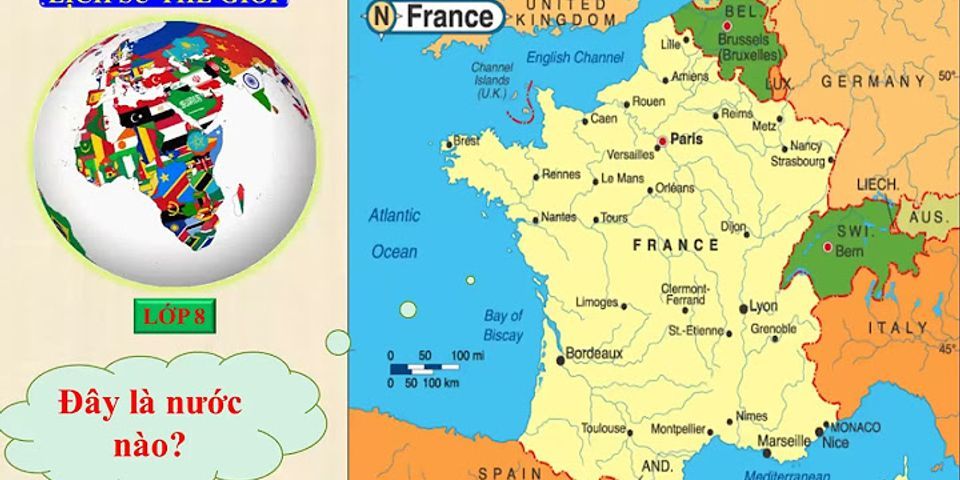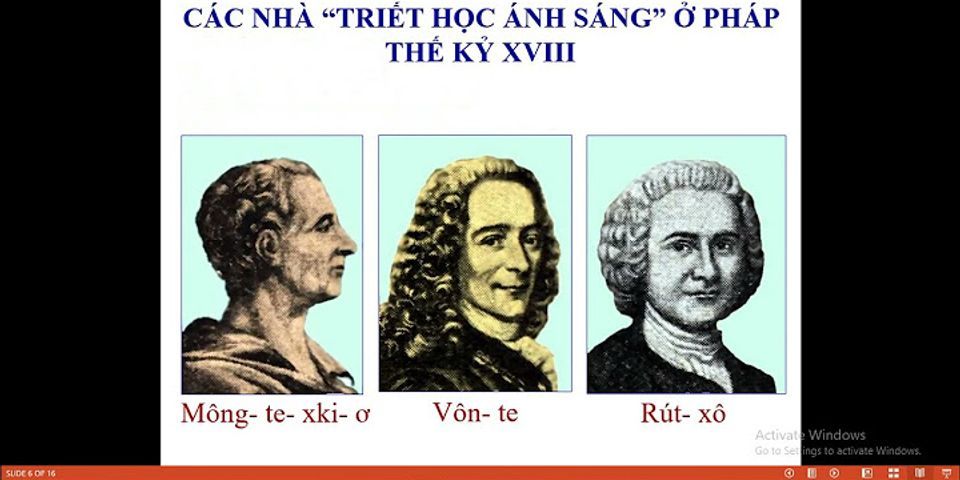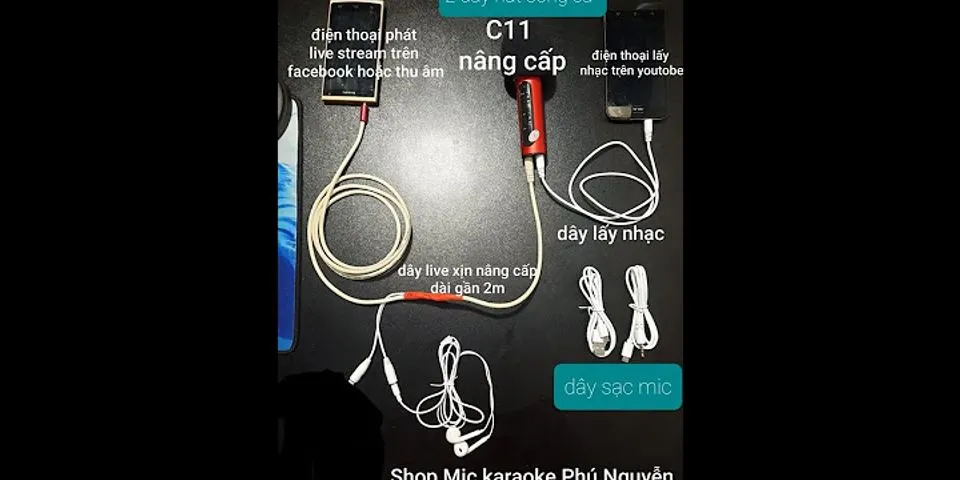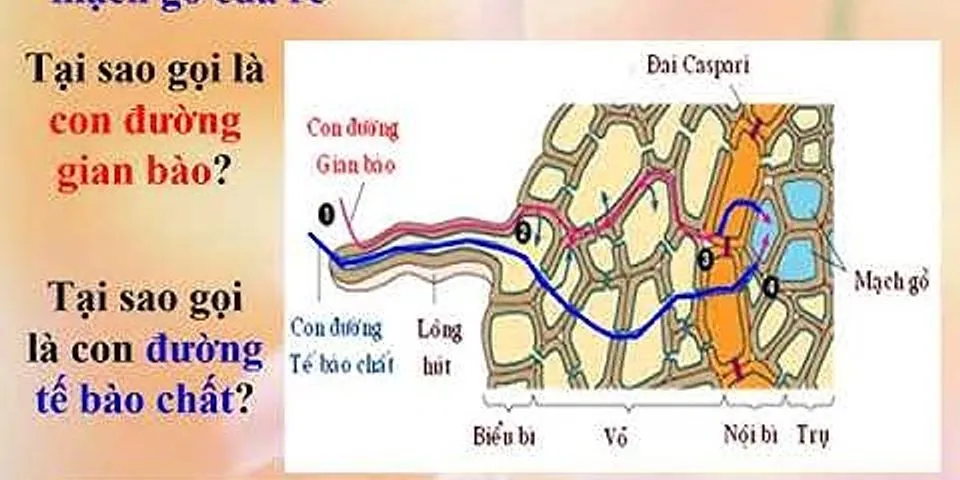Cách Cài Font ChữĐã bao giờ các bạn chán ngán với những font chữ trông không hấp dẫn trên chiếc máy tính của mình chưa? Bạn mong có một điều gì đó mới lạ. Hay bạn đang làm trong ngành thiết kế, cần có các mẫu chữ đẹp, phù hợp với tác phẩm của mình nhưng những font chữ có trong máy lại trở nên cứng nhắc, quá nhàm chán mà không biết phải làm thế nào để tải chúng về? Hãy tham khảo cách cài font chữ bài dưới đây nhé! Mục lục bài viết
Cách 1: Cài font chữ bằng cách trực tiếpĐây là cách dễ dàng nhất cho những bạn không rành về máy tính nhiều cũng như dễ thực hiện. Bước 1: Trước hết, để cài đặt font chữ,các bạn hãy tải một hoặc nhiều font mà mình thích về máy, một lưu ý nhỏ là chỉ những font đã được Việt hóa mới có thể viết có dấu, nếu bạn tải font từ các trang mạng nước ngoài thì không thể viết có dấu được, font chữ rất dễ bị lỗi, gây mất thẩm mỹ cho văn bản. Bước 2: Hầu hết các file chứa font chữ sẽ được nén trong các tệp, việc đầu tiên của các bạn là giải nén chúng. Nhấn chuột phải trên file, chọn Extract file để giải nén, sau đó nhấn OK.   Bước 3: Sau khi đã giải nén font chữ xong, trên màn hình của máy tính xuất hiện một tệp, tệp này sẽ chứa font chữ bạn cần tải về. Ở đây, lưu ý file có hình dạng kí hiệu là chữ A. Nhấp đôi chuột trái để mở file, tại đây các bạn có thể xem trước mẫu font chữ để tránh nhầm lẫn trong quá trình tải về máy. Chọn Install   Lưu ý nhỏ : Trong trường hợp các bạn muốn tải font với số lượng lớn về cùng một lúc và không muốn xem kiểu font như thế nào, có thể nhấn tổ hợp Ctrl+A trên bàn phím , nhấn chuột phải trên font bất kì và chọn Install để tiết kiệm thời gian.  Đôi khi trong máy của bạn đã có 1 trong các kiểu font ấy rồi thì máy sẽ thông báo nếu bạn chọn cài đặt tất cả. Nếu bạn muốn cài đè lên, có thể chọn No và nhấn vào Do this for all current items, máy sẽ vẫn tiếp tục cài đè lên các font cũ, tương tự như những font chữ khác. Vậy là font chữ đã được lưu về máy của bạn rồi đấy, nhớ ghi nhớ tên font chữ để khi cần thiết thì dễ dàng tìm hơn trong máy nhé! Cách 2: Cài font chữ thông qua C:\Windows\FontsBước 1: Sau khi đã tải font chữ về, bạn nhấn chuột phải, chọn Copy hoặc nhấn tổ hợp phím Ctrl+C Bước 2: Vào My Computer, chọn ổ đĩa C, sau đó chọn thư mục Windows, nhấn phải chuột và chọn Paste hoặc nhấn tổ hợp phím Ctrl+V vào thư mục C:\Windows\Fonts.  Lúc này, máy tính đã tự động cài đặt những font chữ mà bạn mong muốn về máy cho bạn. Cách này có thể nói là rất nhanh, tiết kiệm được thời gian cho các bạn bận rộn. Vậy là font chữ của bạn đã được lưu về máy rồi đấy, nhớ nhấn tổ hợp phím Ctrl+A Ctrl+C trước khi vào ổ đĩa C trong trường hợp nếu bạn muốn tải nhiều font cùng một lúc nhé! Cách 3: Cài đặt font chữ trong Control PanelTương tự như cách 2 nhưng chỉ khác ở thao tác một chút, các bạn vào Control Panel Bước 1: Để mở được, bạn nhất tổ hợp phím Window+R và ghi Control Panel hoặc vào thanh tìm kiếm của máy và ghi chữ Control Panel như hình dưới.  Bước 2: Nếu như Control Panel không hiện thư mục Fonts như hình dưới đây. Bạn nhìn sang bên phải mục View by, chỉnh từ Category thành Large icons   Bước 3: Vào thư mục Fonts, copy font chữ đã lựa chọn lúc nãy vào đây.  Ngoài ra, bạn cũng có thể kéo thả chuột từ file chứa font chữ sang mục Fonts như hình bên dưới đây:  Vậy là font chữ đã được cài đặt vào máy của bạn mà không cần các thao tác rườm rà mất thời gian rồi đó. Cách 4: Cài Font chữ trong Control Panel (2)Khá tương tự như cách 3 chỉ khác một chút trong phần Control Panel Bước 1: Sau khi mở Control Panel, chọn Large icons và chọn thư mục Fonts, các bạn vào tính năng Fonts setting ở bên trái màn hình để chúng ta thay đổi cài đặt:  Đây là giao diện mà bạn sẽ thấy được:  Bước 2: Tiếp theo, trong phần Installation Settings, các bạn hãy chọn tích vào dòng chữ Allow fonts to be installed using a shortcut (advanced) ở góc dưới màn hình máy tính, sau đó nhấn OK để đồng ý:  Bước 3: Cuối cùng, các bạn hãy vào thư mục chứa font chữ mà mình vừa tải về, nhấn chuột phải vào các font chữ mà bạn muốn cài đặt. Có thể nhấn giữ nút Ctrl trên bàn phím và nhấp chuột vào font chữ bạn muốn lưu. Sau khi chọn font xong hãy nhấn chuột phải vào font bất kì đã chọn. Nhấn vào dòng Install as shortcut trên ô tùy chọn nữa là xong.  Vậy là những font bạn cần tải về đều nằm trong bộ máy của bạn rồi đó.Và cuối cùng, mình đã chia sẻ xong các cách cài font chữ một cách đơn giản và dễ thực hiện nhất cho các bạn. Đây là một thủ thuật không mất nhiều thời gian của các bạn đâu nên đừng lo về vấn đề nó có gây nặng máy hay không nhé. Hy vọng bài viết của mình sẽ hữu ích đối với các bạn, chúc các bạn thành công khi thực hiện. |